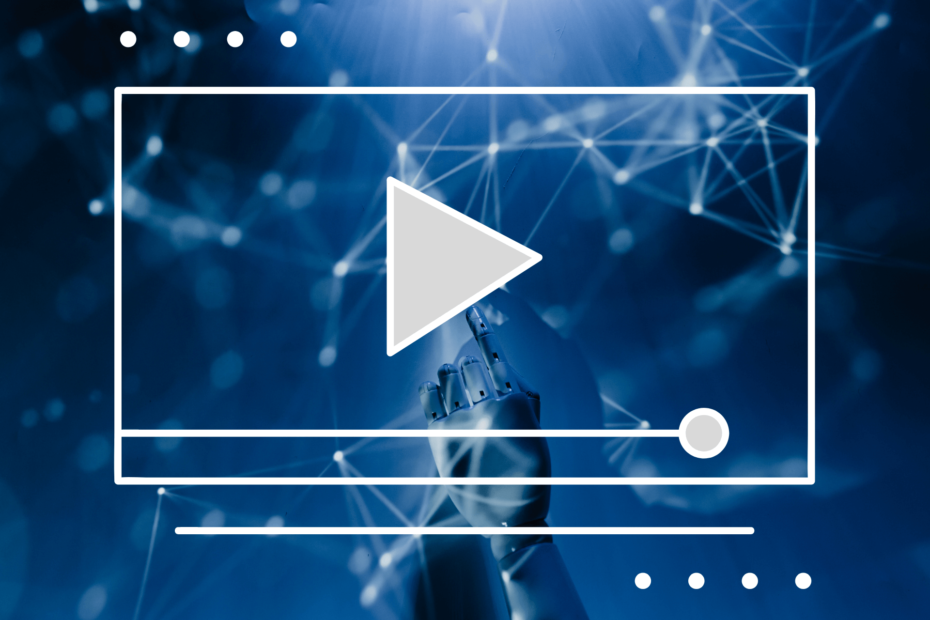GPU-ускоренный рендеринг — это функция, которую Steam предлагает практически для всех игр нового поколения и некоторых конкретных приложений для редактирования видео. Эта функция улучшает общую графическую производительность с помощью коллекторов. Таким образом, вы можете просто включить эту функцию или просто отключить ее, когда захотите.
ПРИМЕЧАНИЕ - Этот рендеринг с ускорением на GPU иногда может вызывать некоторые сбои в различных приложениях. Например, некоторые пользователи сообщают о сбое с AMD Radeon Anderanalin в Steam.
Как включить рендеринг с GPU-ускорением в Steam
Очень легко найти и включить рендеринг с ускорением на графическом процессоре в интерфейсе Steam.
Шаг 1– Запустить Пар client, если вы его еще не открыли.
Шаг 2 - Затем нажмите «Пар» в верхней панели домашней страницы клиента Steam и нажмите «Настройки“.

Шаг 3 - После запуска страницы настроек Steam перейдите на вкладку «Интерфейсвкладка
РЕКЛАМА
Шаг 4 – Затем просто проверять «Включить рендеринг с ускорением графического процессора в веб-представлениях (требуется перезагрузка)" вариант.
Шаг 5 – Нажмите «ХОРОШО“.
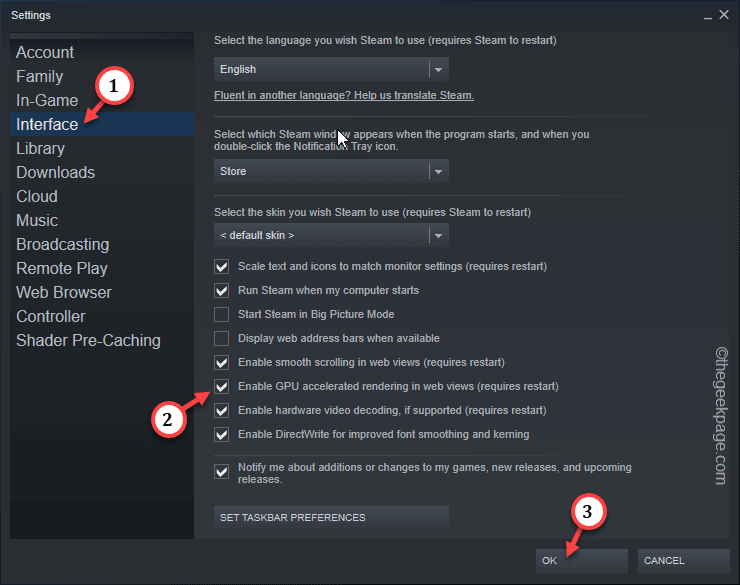
Как вы могли ожидать, Steam отправит вам запрос на перезапуск приложения Steam.
Шаг 6 - Итак, нажмите "ПЕРЕЗАПУСТИТЬ СТИМ», чтобы перезапустить клиент Steam.

Дождитесь запуска приложения Steam. Проверьте, повышается ли производительность игры или приложения.
Как отключить рендеринг с GPU-ускорением в Steam
Если вы столкнулись с какими-либо сбоями или любыми другими прерываниями или сбоями в любом приложении с интенсивным использованием графического процессора (например, Premier Pro, AMD Adrenalin и т. д.), немедленно отключите его.
Шаг 1 - После открытия клиента Steam перейдите в «Пар“.
Шаг 2 - Затем коснитесь «Настройки“.

Шаг 3 - Переключиться на «Интерфейсвкладка
Шаг 4 – Затем обязательно снимите флажок «Включить рендеринг с ускорением графического процессора в веб-представлениях (требуется перезагрузка)" коробка.
Шаг 5 – Кран "ХОРОШО“.
РЕКЛАМА
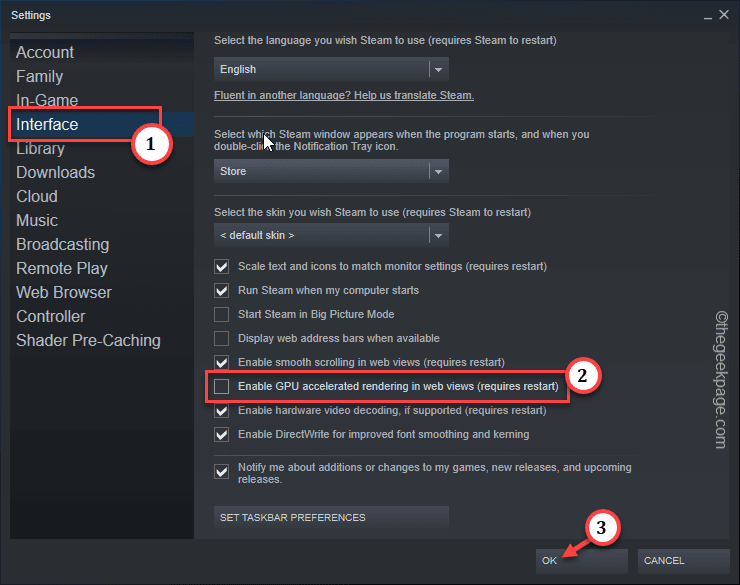
Шаг 6 – Когда вы увидите приглашение Steam, нажмите «ПЕРЕЗАПУСТИТЬ СТИМ“.

Steam будет перезапущен, и эффекты рендеринга с ускорением на GPU будут обратными.
Проверьте эти затронутые приложения еще раз.

![Introducir credenciales de redes en Windows 10 [Полное решение]](/f/ba77b55a5ed61c39dd2cfc0096f974d0.jpg?width=300&height=460)